
निश्चित रूप से एक से अधिक अवसरों पर आपने सोचा होगा कि क्या यह संभव है एक पीसी से एंड्रॉइड मोबाइल को नियंत्रित करें. उत्तर है, हाँ। किसी मोबाइल को पीसी से नियंत्रित करने से हम उसके साथ ऐसे बातचीत कर सकते हैं जैसे कि हम इसे भौतिक रूप से कर रहे हों, जो हमें अपनी उत्पादकता बनाए रखने की अनुमति देता है।
और मैं कहता हूं कि यह हमें अपनी उत्पादकता बढ़ाने की अनुमति देता है, क्योंकि हमारे कीबोर्ड और माउस से अपना हाथ हटाने की कोई ज़रूरत नहीं है किसी भी प्रकार की जानकारी से परामर्श करने के लिए जो केवल हमारे मोबाइल के माध्यम से उपलब्ध है, जैसे कि कोई वीडियो, कोई फ़ाइल, कोई छवि...
यह हमारे कार्यस्थल में, टालमटोल करने के लिए भी आदर्श है ताकि हमारा बॉस हमें समय-समय पर अपना मोबाइल फोन चेक करते न देख सके, चाहे वह सोशल नेटवर्क देखना हो, व्हाट्सएप संदेशों का जवाब देना हो, हमारी पसंदीदा श्रृंखला या फिल्म का नवीनतम ट्रेलर देखना हो। या बस खेलें.
यदि आप उन लोगों में से हैं जिनसे हर कोई यह जानना चाहता है कि इस एप्लिकेशन के माध्यम से कुछ न कुछ कैसे किया जाए, तो आप यह कर पाएंगे किसी भी डिवाइस को दूरस्थ रूप से प्रबंधित करें और मेनू पढ़ने के लिए प्रतीक्षा किए बिना चरणों का पालन करना सिखाएं।
चाहे आपकी जरूरतें कुछ भी हों एक पीसी से अपने मोबाइल तक पहुंचें, इस लेख में हम आपको इसे करने के लिए सर्वोत्तम एप्लिकेशन दिखाने जा रहे हैं।
चापलूसी

हम, हमेशा की तरह, ए से शुरू करते हैं पूरी तरह से निःशुल्क एप्लिकेशन और बिना किसी खरीदारी के एप्लिकेशन के भीतर और यदि यह हमारे करीब है तो यह हमारे मोबाइल से कनेक्ट होने का सबसे अच्छा विकल्प है।
एंड्रॉइड ऐप और ऐप दोनों Windows जो हमें डिवाइस को नियंत्रित करने की अनुमति देता है, यहां उपलब्ध है GitHub. ऐप भी उपलब्ध है macOS और लिनक्स उसी लिंक से.
Scrcpy के माध्यम से काम करता है चार्जिंग केबल कंप्यूटर से या वायरलेस तरीके से जुड़ा हुआ है।
वायर्ड स्क्रेपी
इस एप्लिकेशन का उपयोग करने के लिए, पहले एंड्रॉइड में डिबगिंग मोड को सक्रिय करना आवश्यक है, इसलिए हमें ऐसा करना होगा डेवलपर मोड सक्रिय करें सक्षम होना इस मोड को सक्रिय करें.
एक बार जब हम इसे डिस्कनेक्ट कर देते हैं, तो हम विंडोज़ के लिए एप्लिकेशन को अनज़िप कर देते हैं निष्पादन योग्य फ़ाइल scrcpy.exe चलाएँ. इसके बाद, एप्लिकेशन हमें उपयोगकर्ता इंटरफ़ेस कॉन्फ़िगर करने के लिए आमंत्रित करेगा।
वायरलेस के माध्यम से स्क्रैपी
यदि हम अपने डिवाइस को वायरलेस तरीके से एक्सेस करना चाहते हैं, जब तक यह हमारे पीसी के समान वाई-फाई नेटवर्क से जुड़ा है, हमें यह करना होगा एडीबी पूर्व-डाउनलोड करें, चूँकि हम इसका उपयोग करने जा रहे हैं हमारे मोबाइल डिवाइस को पीसी से कॉन्फ़िगर करें।
वायरलेस तरीके से एक्सेस करने के लिए, आपको सबसे पहले यह करना होगा स्मार्टफोन को हमारे पीसी से कनेक्ट करें, वह फ़ोल्डर खोलें जहाँ हमने ADB डाउनलोड किया है और निम्नलिखित पंक्ति लिखें।
- अदब टीसीपी 5555
इसके बाद, हम अपने मोबाइल को पीसी से डिस्कनेक्ट करते हैं और उस फ़ोल्डर में लिखते हैं जहां हमने एडीबी डाउनलोड किया है:
- एडीबी कनेक्ट 192.168.XX.XX:5555
- 192.168.XX.XX हमारे मोबाइल का IP है। यह पता वाई-फाई कनेक्शन विकल्पों में पाया जा सकता है।
- 5555 कनेक्शन पोर्ट है जिसका उपयोग पीसी और मोबाइल को दूर से कनेक्ट करने के लिए किया जाता है। यदि यह पोर्ट किसी अन्य एप्लिकेशन द्वारा उपयोग किया जाता है, तो आप कोई अन्य आज़मा सकते हैं।
एक बार जब हम पीसी और मोबाइल डिवाइस को लिंक कर लेते हैं, तो हम ऐसा कर सकते हैं Scrcpy.exe एप्लिकेशन चलाएँ।
TeamViewer

TeamViewer दूरस्थ कनेक्शन का एक सच्चा क्लासिक है, एक ऐसा एप्लिकेशन जो ज्ञात है वर्षों में विकसित और वह, वर्तमान में, हमें विंडोज़, मैकओएस या लिनक्स वाले कंप्यूटर से, आईओएस एंड्रॉइड स्मार्टफोन या टैबलेट से, क्रोम ओएस, रास्पबेरी पाई उपकरणों से दूरस्थ रूप से कनेक्ट करने की अनुमति देता है।
इस प्लेटफ़ॉर्म का उपयोग करने के लिए, हमारे एंड्रॉइड डिवाइस पर एप्लिकेशन इंस्टॉल करना आवश्यक है टीम व्यूअर होस्ट, एक एप्लिकेशन जिसे हम सीधे निम्नलिखित लिंक से निःशुल्क डाउनलोड कर सकते हैं।
हमें एप्लिकेशन भी डाउनलोड करना होगा विंडोज, मैकओएस, लिनक्स, या क्रोम ओएस आपके पेज के माध्यम से वेब.
का उपयोग करें निजी स्तर टीमव्यूअर पूरी तरह से मुफ़्त है, इसलिए पीसी से मोबाइल को नियंत्रित करने के लिए यह एक उत्कृष्ट विकल्प है।
एक बार जब हम टीमव्यूअर होस्ट एप्लिकेशन डाउनलोड और इंस्टॉल कर लेते हैं, तो हमें अपने टीमव्यूअर खाते के डेटा का उपयोग करना होगा डिवाइस पंजीकृत करें और इसे डेस्कटॉप एप्लिकेशन से हमेशा अपने पास रखें।
हमारे द्वारा उपयोग किए जाने वाले एंड्रॉइड के संस्करण के आधार पर (यह Google सेवाओं के बिना Huawei टर्मिनलों पर भी काम करता है) हमें संभवतः ऐसा करना होगा टीमव्यूअर यूनिवर्सल ऐड-ऑन ऐप भी इंस्टॉल करें. (यदि आवश्यक हो, TemaViewer होस्ट एप्लिकेशन इसे हमें इंगित करेगा)।
हमें भी अनुदान देना चाहिए ऐप एक्सेसिबिलिटी अनुमतियाँ, अन्यथा हम डिवाइस को दूरस्थ रूप से एक्सेस और प्रबंधित नहीं कर पाएंगे।
टीमव्यूअर एंड्रॉइड पर कैसे काम करता है
TeamViewer ऐप अवश्य होना चाहिए पृष्ठभूमि में चल रहा है डिवाइस से दूर से कनेक्ट होने में सक्षम होने के लिए, भले ही वह एक ही वाई-फाई नेटवर्क पर हो या हजारों किलोमीटर दूर हो।
यदि जिस डिवाइस से हम कनेक्ट होते हैं वह मोबाइल डेटा का उपयोग करता है, तो इसकी संभावना है कनेक्शन और प्रतिक्रिया की गति धीमी है वायरलेस कनेक्शन के माध्यम से.
हमारे एंड्रॉइड स्मार्टफोन या टैबलेट से कनेक्ट करने के लिए और कंप्यूटर के माध्यम से डिवाइस को नियंत्रित करें टीमव्यूअर के साथ, हमें उन चरणों को पूरा करना होगा जो मैं आपको नीचे दिखा रहा हूँ।
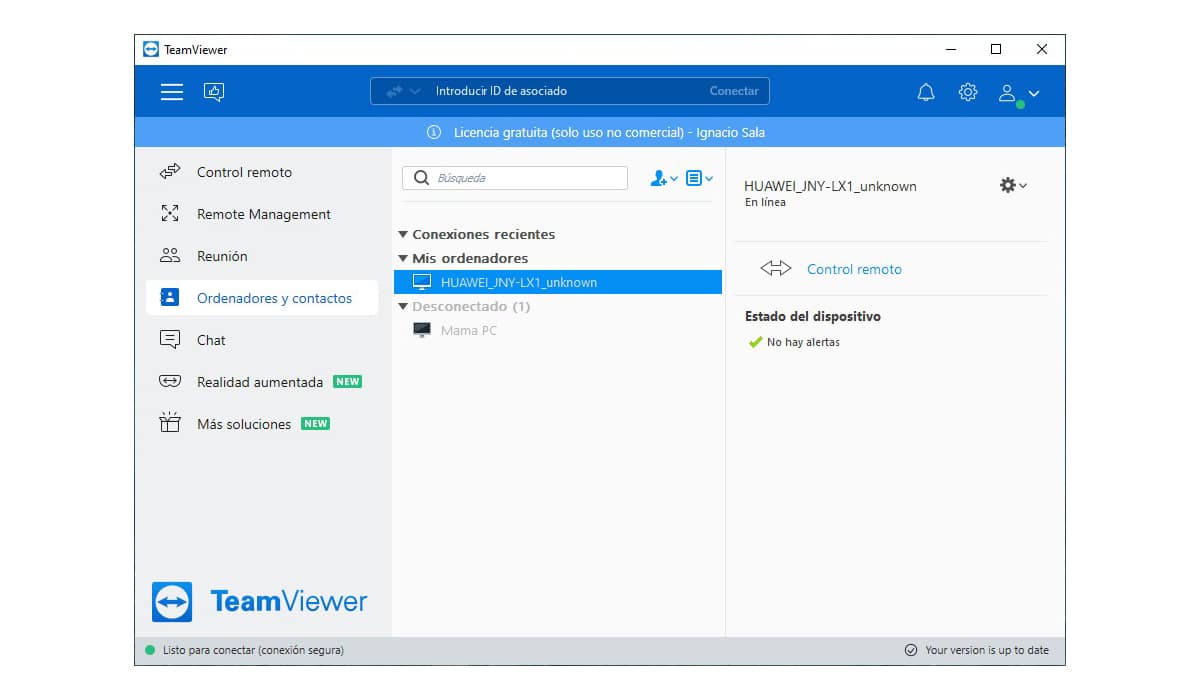
- एक बार जब हम पहली बार डेस्कटॉप एप्लिकेशन इंस्टॉल और चलाते हैं, तो हम परिचय देते हैं हमारे उपयोगकर्ता खाते का डेटा।
- यदि हमने पहले अपने उपयोगकर्ता खाते का डेटा टीमव्यूअर होस्ट एप्लिकेशन में दर्ज किया है, तो यह डिवाइस अनुभाग में दिखाई देना चाहिए मेरे कंप्यूटर।
- डिवाइस से कनेक्ट करने के लिए, दबाएं डिवाइस पर दो बार और हम अपने स्मार्टफोन पर जाते हैं।
- हमारे स्मार्टफोन पर, संदेश प्रदर्शित किया जाएगा "एप्लिकेशन स्क्रीन पर दिखाई देने वाली सभी सामग्री को रिकॉर्ड या प्रोजेक्ट करेगा..." अनुमति दें पर क्लिक करें.
- अंत में, हम कंप्यूटर के पास गए और हम अपने डिवाइस के साथ इंटरैक्ट करना शुरू करते हैं।
अगर आपके पास सैमसंग स्मार्टफोन है

यदि आपके पास सैमसंग स्मार्टफोन है, तो हमें बस योर फोन एप्लिकेशन, एक एप्लिकेशन का उपयोग करना होगा विंडोज़ और सैमसंग टर्मिनलों में मूल रूप से स्थापित।
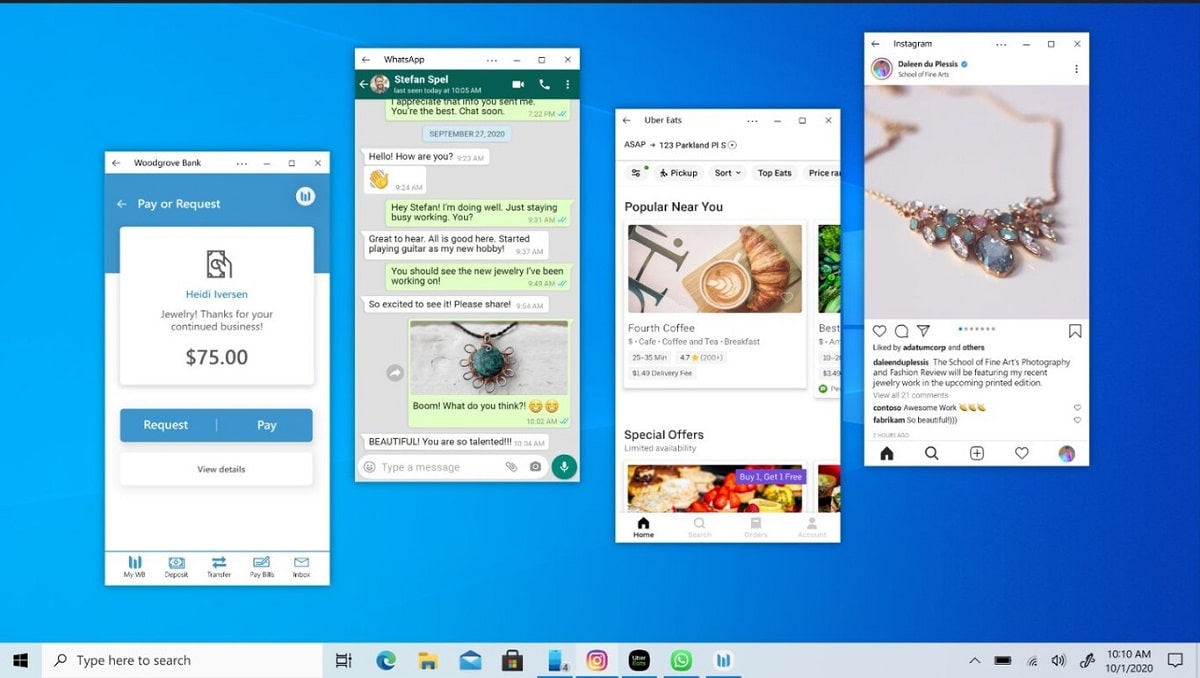
इस एप्लिकेशन के माध्यम से आप कर सकेंगे योर फ़ोन एप्लिकेशन से पीसी से अपने डिवाइस के साथ इंटरैक्ट करें जैसे कि आपने इसे सीधे किया हो। इसके अलावा, यह आपको कॉल उठाने और कॉल करने की सुविधा भी देता है।
Vysor

Vysor एक और शानदार ऐप है अपने मोबाइल को पीसी से नियंत्रित करें. प्ले स्टोर में उपलब्ध यह एप्लिकेशन हमें इसका उपयोग करने के लिए यूबीएसबी डिबगिंग को सक्रिय करने के लिए आमंत्रित करता है।
एक बार हमारे डिवाइस पर इंस्टॉल हो गया और सक्रिय हो गया यूएसबी डिबगिंग, हमने एप्लिकेशन डाउनलोड किया विंडोज, मैकओएस, या लिनक्स. इसके बाद, हम मोबाइल को कंप्यूटर से कनेक्ट करते हैं और एप्लिकेशन चलाते हैं।
La मुफ़्त संस्करण अपेक्षाकृत निम्न गुणवत्ता प्रदान करता है, इसलिए विशिष्ट चीज़ों के लिए यह पर्याप्त से अधिक है। यदि आप वीडियो की गुणवत्ता को अपग्रेड करना चाहते हैं, तो आपको सदस्यता के लिए भुगतान करना होगा या पूर्ण ऐप के लिए भुगतान करना होगा।
